首页
Win10右击文件没有压缩文件怎么办?Win10右击文件没有压缩文件教程
Win10右击文件没有压缩文件怎么办?Win10右击文件没有压缩文件教程
2022-10-11 18:32:51
来源:互联网
作者:admin
当许多小伙伴用右键单击桌面时,他们发现列表中的压缩文件不见了。这是怎么回事?可能是防病毒软件自动清理了一些文件。事实上,我们可以通过进入设置来调整值来恢复。让我们和边肖一起看看具体的教程。
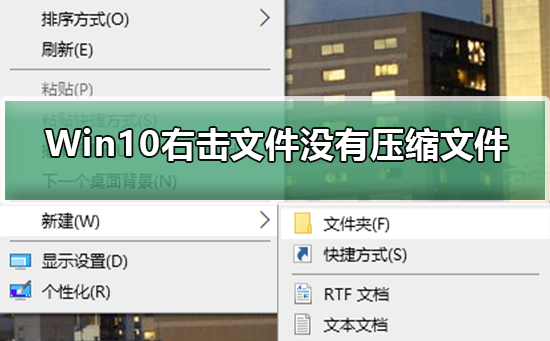
恢复右击出现压缩文件的的方法
1、这时我们可以在Windows10桌面依次点击“开始/WinRar/Winrar”菜单项
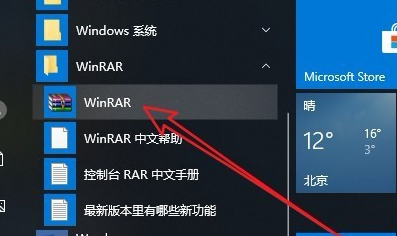
2、这时就会打开Winrar的软件主界面,点击上面的“选项”菜单项
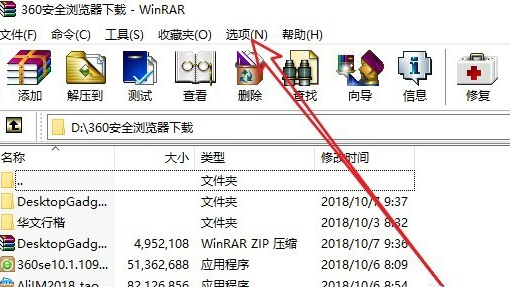
3、在弹出的选项下拉菜单中, 我们点击“设置”菜单项。
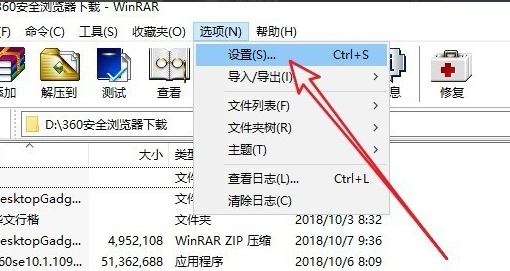
4、接下来在打开的设置窗口中,我们点击“集成”选项卡。
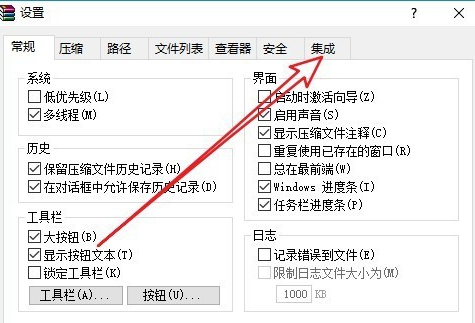
5、在打开的集成页面中,我们找到并点击“上下文菜单项目”按钮
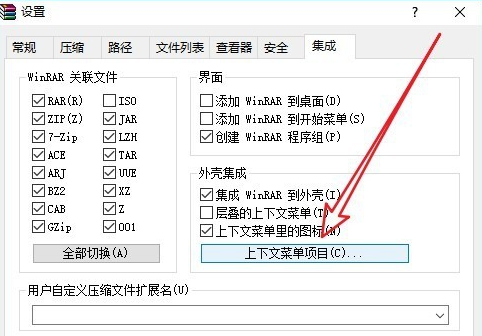
6、这时就会弹出“选择关联菜单项目”的窗口,在这里我们勾选“添加到压缩文件”前面的复选框
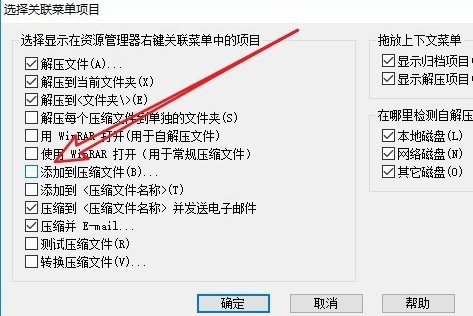
7、这样我们再用鼠标右键点击文件的时候,发现已有了添加到压缩文件的菜单项了。
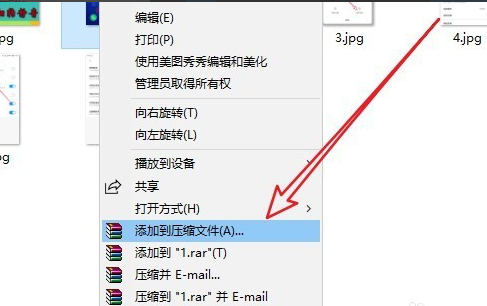
以上就是本站为您带来的恢复右击出现压缩文件的的方法,希望可以解决掉您的困惑。
相关文章
- win10时间不准怎么办? 04-04
- Win10管理员Administrator账户开启方法 04-04
- win10蓝屏irql not less or equal教程 03-27
- win10系统总弹出需要新应用打开此ymsgr的解决方法 01-24
- win10待机死机有什么好的处理方法?要怎么解决? 01-21
- win10系统groove播放器无法使用怎么办?win10系统音乐groove无法播放修复教程 01-21
精品游戏
换一批
